Информация.
На панели задач есть некая область, которая называется область уведомлений, но чаще говорят трей. Поэтому нередко можно услышать такие фразы как: «Посмотри в трее, нет ли там значка программы», «Сворачивать в трей», «Программа висит в рее» и т.п. Эта область находится в правой части панели задач, можно сказать что она находится между языковой панелью и часами. В этой области хранятся иконки программ, которые работаю «в фоне», т.е. эти программы могут выполнять свою функцию без вмешательства пользователя, это могут быть антивирусы, некоторые утилиты, брадмауэры и т.п. Эти иконки могут быть использованы для быстро вызова программы или содержать минимальный набор команд управления программой.
При большом количестве таких программ, область трея значительно растягивается, для ее уменьшения в Windows 7 придумана кнопка, при нажатии на которую всплывает небольшое окошечко, где распложены скрытые значки (иконки) программ. На этой кнопке нарисована стрелочка, указывающая вверх.
Скрыть системные значки на панели задач Windows 10
Скрытие иконок (значков) в трее панели задач в Windows 7.
1. Щелкните правой кнопкой мыши на кнопке «Пуск» и выберите пункт меню «Свойства»;
2. В окне «Свойства панели задач и меню Пуск», перейдите на вкладку «Панель задач» и в разделе «Область уведомлений» нажмите кнопку «Настроить;»
3. В открывшемся окне отобразятся все значки которые находятся в области уведомлений панели задач;
4. Чтобы настроить отображение значка, необходимо выбрать одно из трех предложенных значений:
— «Показать значок и уведомления» — значок будет всегда виден в трее панели задач.
— «Скрыть значок и уведомления» — значок будет всегда скрыт;
— «Показать только уведомления» — значок всегда скрыт, но если от программы будет какое-то сообщение для Вас, то значок появится в трее с сообщением программы.
6. После всех настроек нажмите кнопку «ОК» и закройте все окна»;
Для некоторого удобства, существуют 3 групповые операции со значками в области уведомления, эти операции расположенные внизу окна настройки значков:
— «Включить или выключить системные значки» — скрывает все значки кроме системных: часы, сеть, громкость, питание, центр поддержки.
— «Восстановить поведение значка по умолчанию» — сбрасывает все Ваши настройки на первоначальные (сделанные Microsoft).
— галочка «Всегда отображать все значки и уведомления на панели задач» — открывает все существующие значки в области уведомления панели задач.
Источник: pc-problems.ru
Как не отображать программу на панели задач
Если вы хотите узнать, как отобразить или скрыть все открытые окна на панели задач с помощью Office Tab включен, вы можете сделать это следующим образом:
Как отобразить скрытые значки на панели задач Windows 10
Отображение или скрытие всех открытых окон на панели задач в Office 2003, 2007 и 2010
Если вы хотите отобразить все открытые окна приложений Office на панели задач с Office Tab включено, пожалуйста, проверьте Показать все окна на панели задач вариант в Office Tab Центр.

Например, если вы отметите эту опцию в Вкладки для Excel, все открытые окна Excel будут отображаться на панели задач, как показано на снимке экрана ниже.

Tips:
1. Если вы не хотите отображать все открытые окна определенного приложения Office на панели задач, снимите флажок Показать все окна на панели задач вариант в Office Tab Центр для конкретного приложения Office.
2. Этот параметр недоступен для Word 2003, 2007 и 2010.
Отображение или скрытие всех открытых окон на панели задач в Office 2013 и более поздних версиях
Если вы используете Office 2013 или более позднюю версию, чтобы скрыть или отобразить открытые окна на панели задач, перейдите на Office Tab Центр, и проверьте Показать все документы на панели задач как вам нужно, см. снимок экрана:

Затем сохраните настройку, и все открытые файлы будут отображены на панели задач, см. Снимок экрана:

Tips:
1. Если вы хотите скрыть все открытые окна определенного приложения Office на панели задач, снимите флажок Показать все документы на панели задач вариант в Office Tab Центр для конкретного приложения Office.
2. Этот параметр доступен для Word 2013 и более поздних версий.
Источник: ru.extendoffice.com
Как убрать виджеты, значок погоды, чат и другие кнопки с панели задач в Windows 11?
Многие из вас замечали в левом нижнем углу на панели задач в Windows 11 иконку с информацией о текущей погоде. При нажатии или наведении курсора мышки на значок погоды с правой границы экрана появляются мини-приложения: виджеты погоды, фотографий, задач из приложения To-Do, новостей спорта, политики. Проблема заключается в том, что виджеты погоды и новостей отображаются на английском языке. Для пользователей, проживающих в России, это может доставлять дискомфорт.
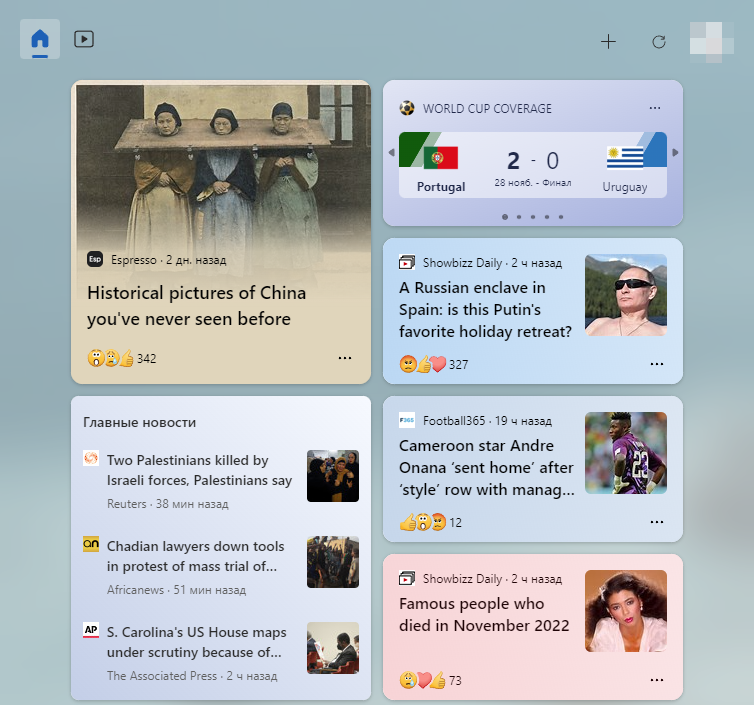
Также на панели задач можно увидеть кнопку чата (значок видекамеры в сообщении), которая может быть полезна для пользователей приложения Teams, кнопку поиска и кнопку представления задач. Если все вышеуказанные кнопки и элементы панели задач в Windows 11 вам не нужны, с помощью нашей инструкции вы сможете их убрать, отключив их в параметрах операционной системы.
-
Щелкните правой кнопкой мыши по любому свободному от значков месту на панели задач.
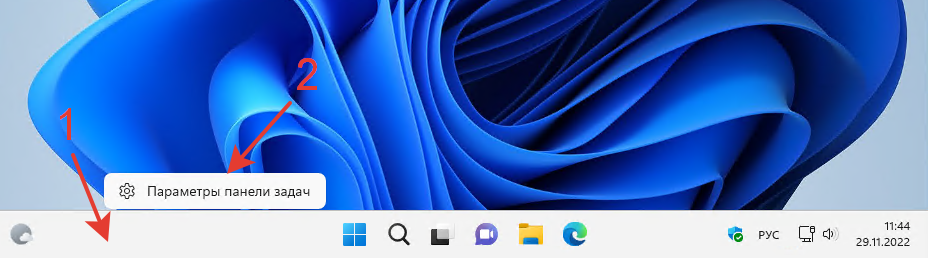
- В открывшихся параметрах переведите ползунок в положение «Откл.» напротив ненужных элементов панели задач. Вы можете отключить кнопки «Поиск», «Представление задач», «Мини-приложения», «Чат», как показано на скриншоте ниже, чтобы убрать их с панели задач.
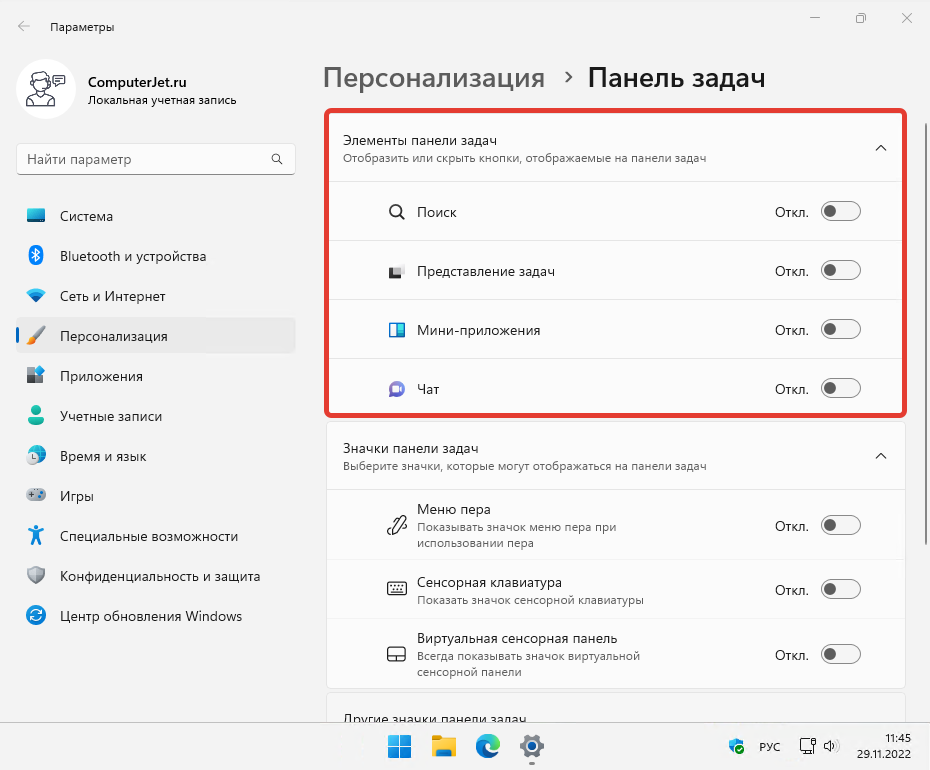
Обращаем ваше внимание на то, что убирая с панели задач лишние кнопки, вы не останавливаете службы и процессы, связанные с этими кнопками. Например, даже отключив отображение кнопки «Поиск» на панели задач, системная служба «Windows Search» продолжит свою работу. Изменения будут носить только визуальный эффект, позволив вам освободить место на панели задач только под действительно нужные элементы и кнопки приложений.
Если вам потребуется вернуть на панель задач ранее отключенные кнопки, вы сможете это сделать выше описанным способом, только переведя нужные элементы панели задач в положение «Вкл.»
Получилось ли у вас убрать лишние кнопки с панели задач в Windows 11? Или наоборот возникли трудности?
Расскажите об этом в комментариях
Источник: computerjet.ru